Содержание:
Вариант 1: Десктопная версия
В Discord поддерживаются разные инструменты форматирования текста. В десктопной версии их можно применить через дополнительное меню или самостоятельно, используя заранее известный код форматирования. В рамках этого материала расскажем, как при помощи имеющихся функций сделать курсивный цвет и отправить его в чат. То же самое актуально для тех ситуаций, когда сообщение оформляется через вебхук.
Способ 1: Меню форматирования текста
Меню форматирования текста поддерживается только в десктопной версии Дискорда. Оно позволяет быстро изменить выделенный текст, сделав его жирным, подчеркнутым, курсивным или спойлером. Конечно, сейчас разберем только курсив, но в будущем вы можете использовать это же меню и для других настроек.
- В чате напишите нужный текст, затем выделите его с зажатой левой кнопкой мыши.
- После этого появится то самое меню. Кнопка для преобразования текста в курсивный стоит второй в списке и имеет соответствующий вид.
- Как только вы нажмете ее, изменения сразу же вступят в силу. Можете продолжить редактирование сообщения или сразу отправьте уже готовый вариант. Пример отображения курсива вы видите на следующем изображении.

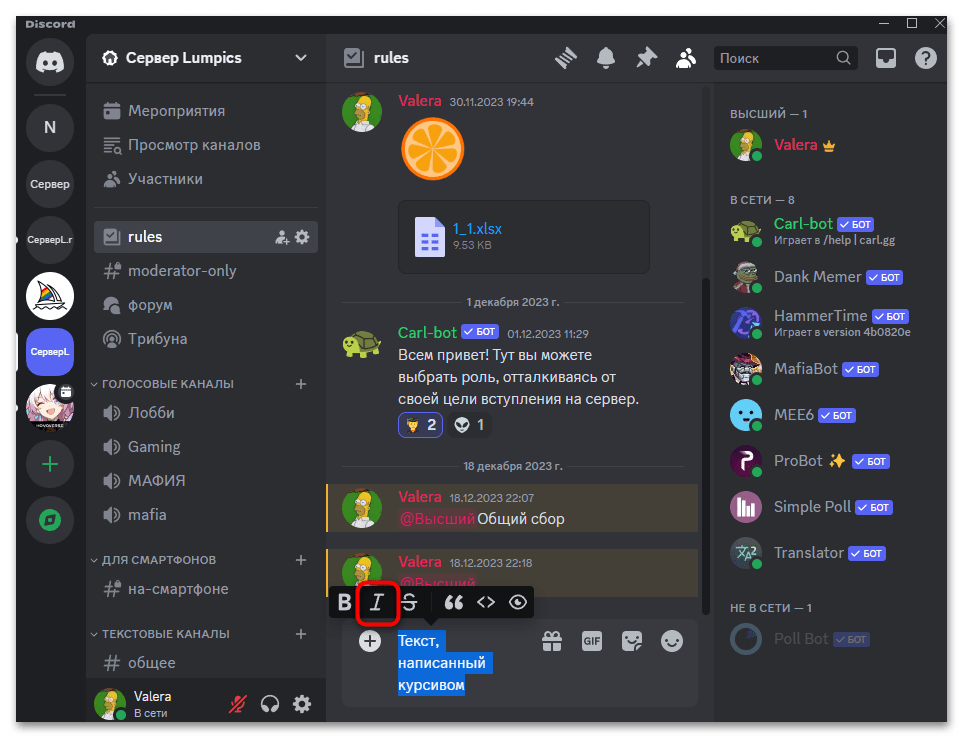
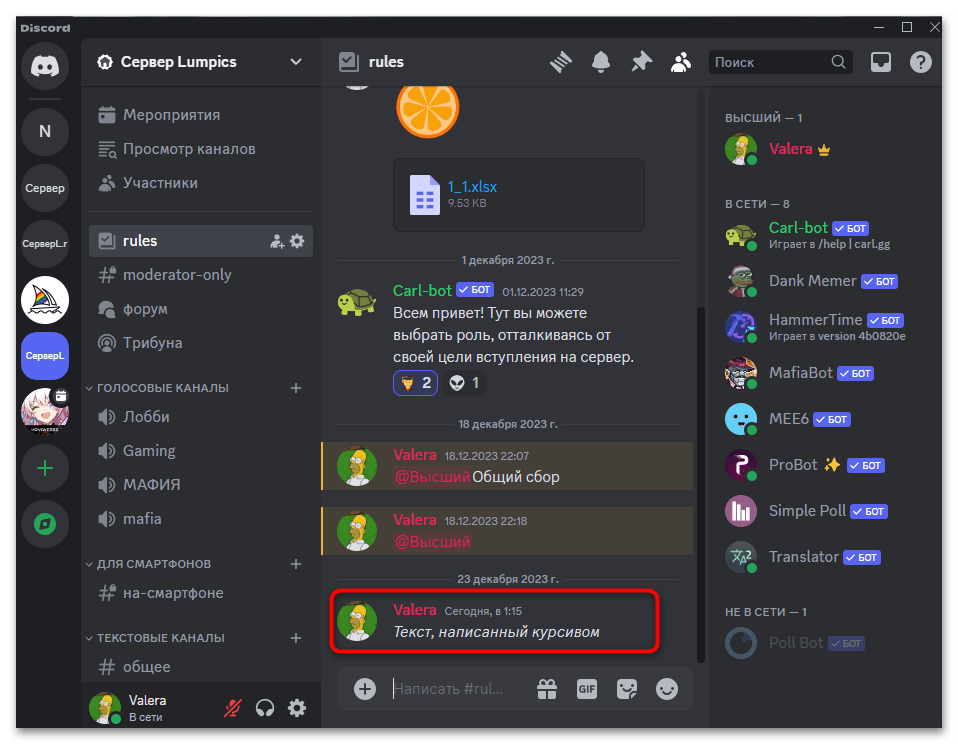
Способ 2: Ручное форматирование текста
В некоторых случаях пользователям будет удобнее самостоятельно отформатировать текст, сделав его курсивным. Для этого задействуется специальный код, корректно распознаваемый в Дискорде. Этот код вы должны применить и в вебхуке, если настраиваете автоматическую отправку сообщения через вспомогательные сайты.
- Отформатированный текст должен иметь вид
*Ваш текст*, чтобы он был распознан как курсив. - После отправки эти звездочки автоматически пропадают и текст становится нужного вида.
- Если почему-то такой вариант вам не подходит, можно заменить звездочки на
_Ваш текст_. В результате будет достигнут тот же самый эффект курсива.
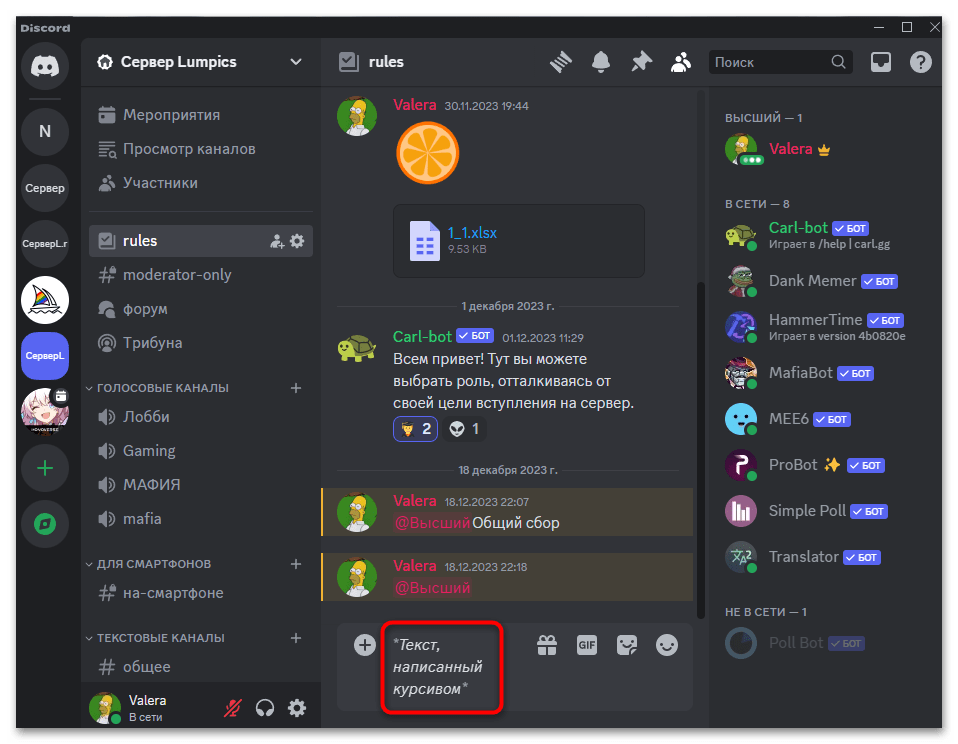
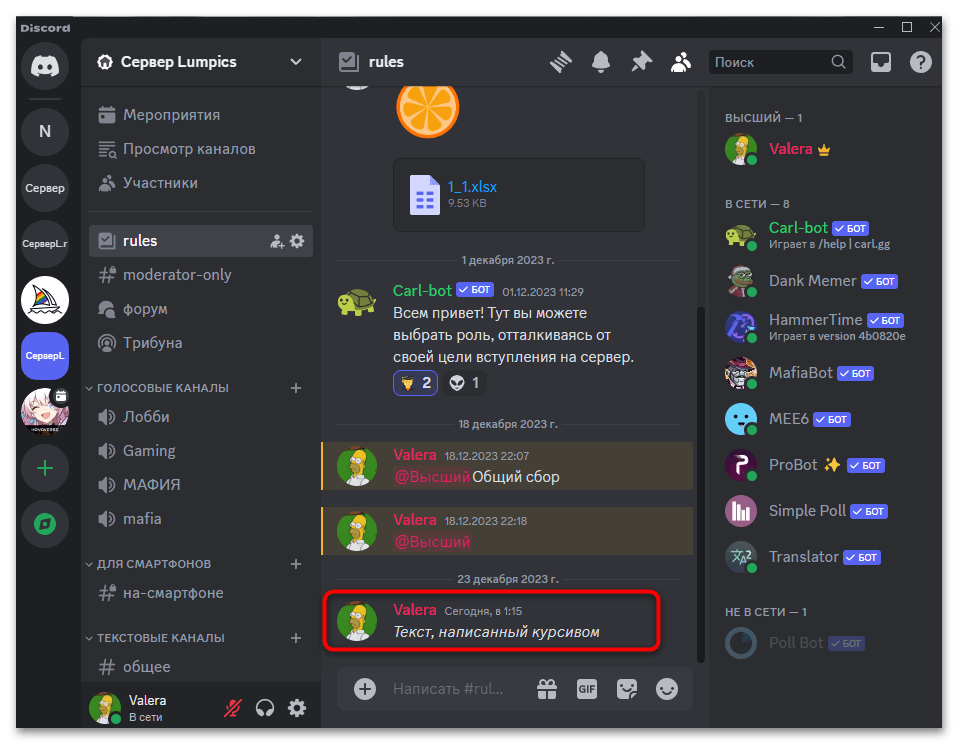
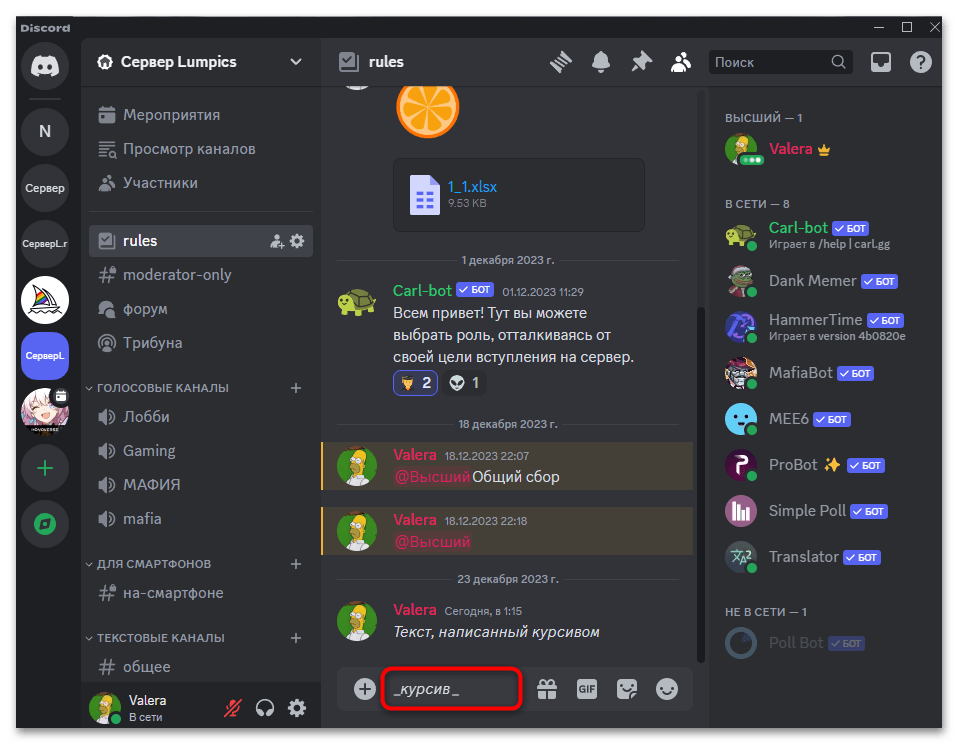
Вариант 2: Мобильное приложение
К сожалению, в мобильном приложении мессенджера меню быстрого форматирования текста не поддерживается. Поэтому остается только самостоятельно использовать код, чтобы сделать надпись подчеркнутой. Наглядно этот процесс будет продемонстрирован в следующей инструкции.
- Поместите текст внутрь звездочек, чтобы он имел вид
*Ваш текст*, после чего отправьте его в любой удобный чат. - Как видно, звездочки исчезли автоматически, а сам текст отображается курсивом.
- То же самое относится и к коду
_Ваш текст_, который можно использовать для аналогичного оформления текста. - Разницы в этих двух вариантах нет, надписи отображаются абсолютно одинаково, поэтому можете использовать любой из них по своему усмотрению.
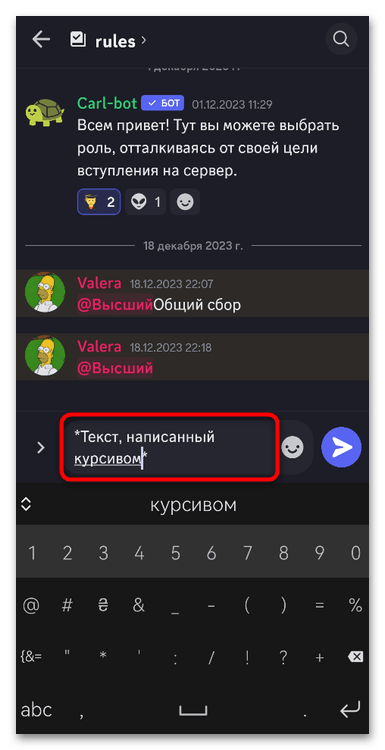
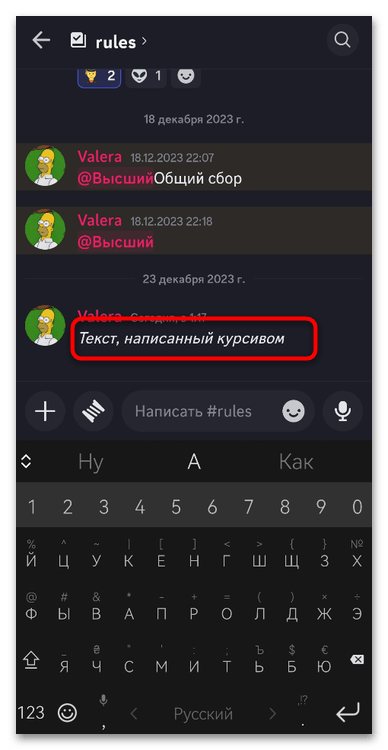
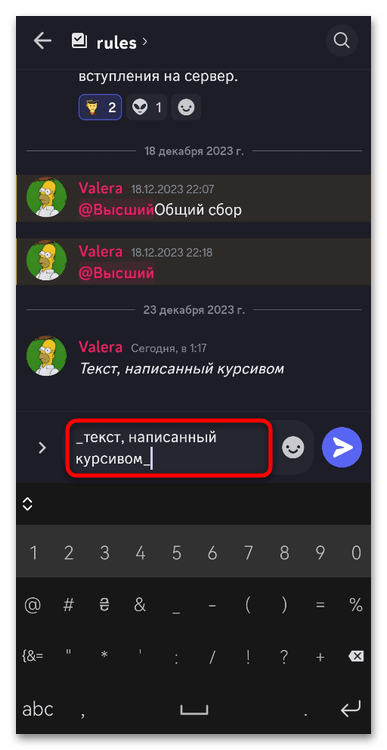
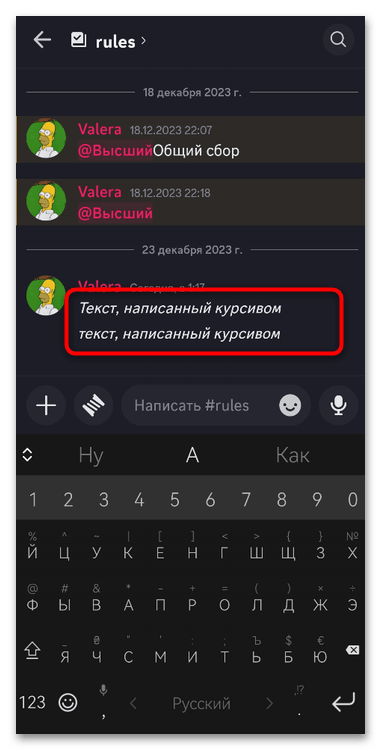
Курсив — далеко не единственное средство форматирования, которое можно использовать при оформлении сообщений в Дискорде. Надписи можно помещать в рамку, выделять их различными методами, делать текст жирным или подчеркнутым. Более детально об этом читайте в других материалах на нашем сайте, перейдя по следующим ссылкам.
Читайте также:
Методы выделения текста в Discord
Написание текста в рамке в Discord
 Наш Telegram каналТолько полезная информация
Наш Telegram каналТолько полезная информация
 Как сделать верификацию в Discord
Как сделать верификацию в Discord
 Как писать разным шрифтом в Discord
Как писать разным шрифтом в Discord
 Как быстро отключить микрофон в Discord
Как быстро отключить микрофон в Discord
 Как сделать курсив в Discord
Как сделать курсив в Discord
 Как отправить гифку в Discord
Как отправить гифку в Discord
 Что делать, если учетная запись в Discord отключена
Что делать, если учетная запись в Discord отключена
 Как скрыть ссылку в Discord
Как скрыть ссылку в Discord
 Копирование ID в Дискорде
Копирование ID в Дискорде
 Решение ошибки «В приложении Discord возник неожиданный сбой»
Решение ошибки «В приложении Discord возник неожиданный сбой»
 Как установить BetterDiscord
Как установить BetterDiscord
 Пользовательские настройки Discord
Пользовательские настройки Discord
 Решение проблем с тормозами Discord во время игры
Решение проблем с тормозами Discord во время игры
 Добавление голосования на сервере в Discord
Добавление голосования на сервере в Discord
 Решение проблемы с бесконечной загрузкой Discord
Решение проблемы с бесконечной загрузкой Discord
 Решение ошибки «Не установлен маршрут» в Discord
Решение ошибки «Не установлен маршрут» в Discord
 Решение проблемы с бесконечным подключением к RTC в Discord
Решение проблемы с бесконечным подключением к RTC в Discord
 Создание спойлера в Discord
Создание спойлера в Discord
 Исправление проблемы с черным экраном при его демонстрации в Discord
Исправление проблемы с черным экраном при его демонстрации в Discord
 Запуск стрима в Discord
Запуск стрима в Discord
 Отключение игрового оверлея в Discord
Отключение игрового оверлея в Discord lumpics.ru
lumpics.ru



